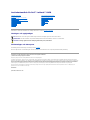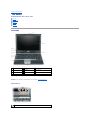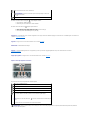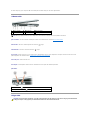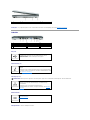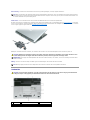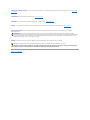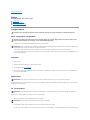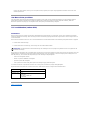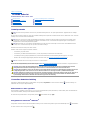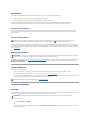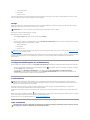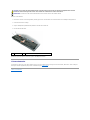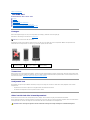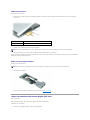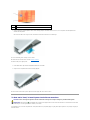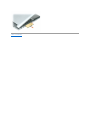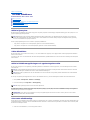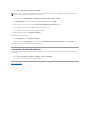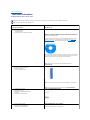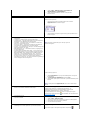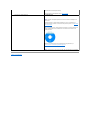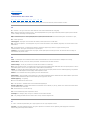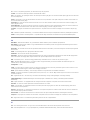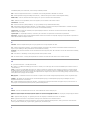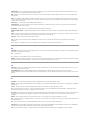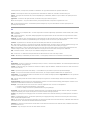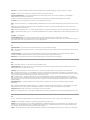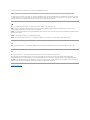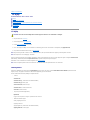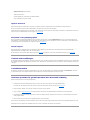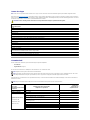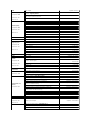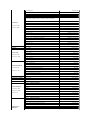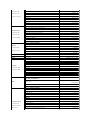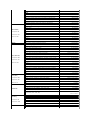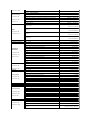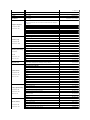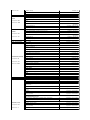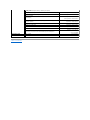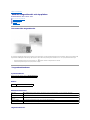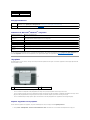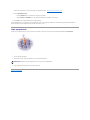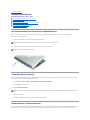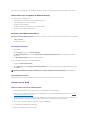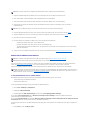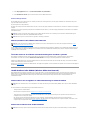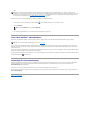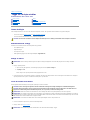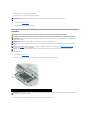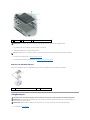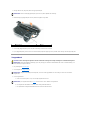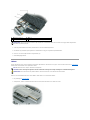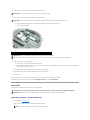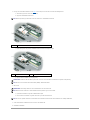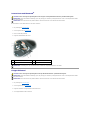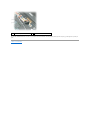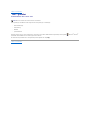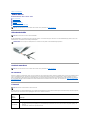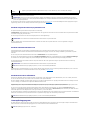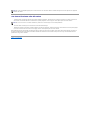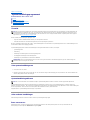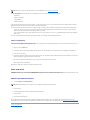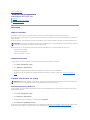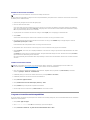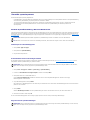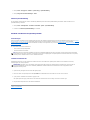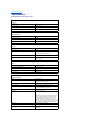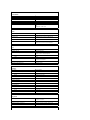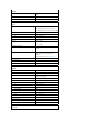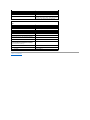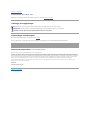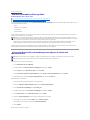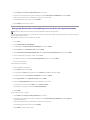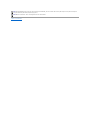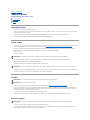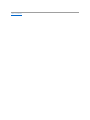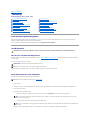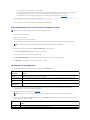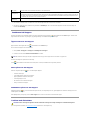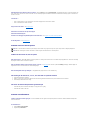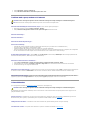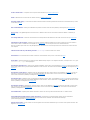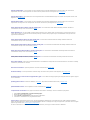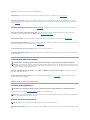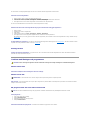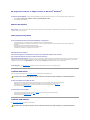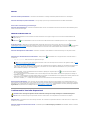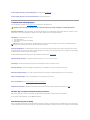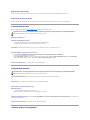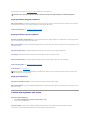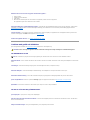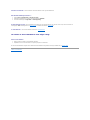AnvändarhandbokförDell™Latitude™D420
InformationomannandokumentationsommedföljerdatornfinnsiavsnittetSökaefterinformation.
Varningar och upplysningar
Förkortningarochakronymer
EnfullständiglistaöverförkortningarochakronymerfinnsiOrdlistan.
OmduharköptenDell™nSeries-datorgällerintedeninformationidettadokumentsomröroperativsystemetMicrosoft
®
Windows
®
.
Informationenidethärdokumentetkankommaattändrasutanföregåendemeddelande.
©2006DellInc.Samtligarättigheterförbehålles.
ÅtergivninginågonformutanskriftligttillståndfrånDellInc. ärsträngtförbjuden.
Varumärkensomåterfinnsidennatext:Dell, logotypen DELL, Inspiron, Dell Precision, Dimension, OptiPlex, Latitude, PowerConnect, PowerEdge, PowerVault, PowerApp, ExpressCharge,
Strike Zone, Dell TravelLite, Undock & Go, XPS, Wi-Fi Catcher, och Dell OpenManage ärvarumärkensomtillhörDellInc.CoreärettvarumärkeochIntelärettregistreratvarumärkesom
tillhörIntelCorporation.Microsoft, Outlook, och WindowsärregistreradevarumärkensomtillhörMicrosoftCorporation.BluetoothärettregistreratvarumärkesomägsavBluetooth
SIG,Inc.ochanvändsavDellpålicens.EMCärettregistreratvarumärkesomtillhörEMCCorporation.ENERGY STARärettregistreratvarumärkesomtillhörU.S.Environmental
Protection Agency. Som ENERGY STAR-partner har Dell Inc. fastslagit att produkten uppfyller kraven enligt ENERGY STAR-riktlinjernaföreffektivtenergiutnyttjande.
Övrigavarumärkenidokumentetkananvändassomhänvisningantingentilldemsomgöranspråkpåvarumärkenaellertillderasprodukter.DellInc.frånsägersigallt
ägarintresseavandravarumärkenänsinaegna.
Modell PP09S
April 2006 P/N PG124 Rev. A00
Sökaefterinformation
Om datorn
Överförainformationtillennydator
Användabatteriet
Användatangentbordetochstyrplattan
Användabildskärmen
Installeraettnätverk
Användakort
Säkradatorn
Felsökning
Systeminställningsprogrammet
Installera om programvara
Läggatillochbytautdelar
Dell™QuickSet
Resa med datorn
Fåhjälp
Specifikationer
Ordlista
Bilaga
OBS! Kommentareravdenhärtypeninnehållerviktiginformationsomhjälperdigattfåutdetmestaavdatorn.
ANMÄRKNING:Härvisasinformationompotentiellskadapåmaskinvaranellerdataförlust,samthurduundvikerdetta.
VARNING! Envarningsignalerarriskförskadapåegendomellerperson,ellerlivsfara.

Tillbakatillinnehållssidan
Om datorn
AnvändarhandbokförDell™Latitude™D420
Framsida
Vänstersida
Högersida
Baksida
Undersida
Framsida
bildskärm— MerinformationombildskärmenfinnsiavsnittetAnvändabildskärmen.
tillståndsindikatorer
1
bildskärmslås
5
knapparpå
styrplattan
9
lamporförstatuspåtangentbord
ochnätverk
2
bildskärm
6
styrspak
10
ljussensor
3
tillståndsindikatorer
7
tangentbord
4
styrplatta
8
högtalare
Tändsnärdustartardatornochblinkarnärdatornärivänteläge.

Närdatornäranslutentilletteluttaghar lampanföljandefunktion:
¡ Fastgröntsken:Batterietladdas.
¡ Blinkandegröntsken:Batterietärnästanfulladdat.
Närdatorndrivsmedbatterihar lampanföljandefunktion:
¡ Släckt:Batterietärtillräckligtladdat(ellerocksåärdatornavstängd).
¡ Blinkandeorangesken:Batteriladdningenärlåg.
¡ Fastorangesken:Batteriladdningenärmycketlåg.
tangentbord — TangentbordetharennumeriskknappsatsochentangentmärktmedWindows-logotypen.Informationomdesnabbtangentersomstödsfinns
i avsnittet Tangentkombinationer.
styrplatta — Fungerar som en mus. Mer information finns i avsnittet Styrplatta.
bildskärmslås— Hållerbildskärmenstängd.
högtalare— Tryckpåsnabbtangenternaförvolymjusteringomduvilljusteradeinbyggdahögtalarnasvolym.Merinformationfinnsiavsnittet
Tangentkombinationer.
knapparpåstyrplattan— Fungerar som en mus. Mer information finns i avsnittet Styrplatta.
lamporförstatuspåtangentbordochnätverk
Degrönalampornaovanförtangentbordetindikerarföljande:
Tändsnärdatornläserellerskriverinformation.
ANMÄRKNING:Undvikattförloradatagenomattaldrigstängaavdatornnär
lampan blinkar.
Tändsellerblinkarförattvisabatterietstillstånd.
Tändsnärversallåsetaktiveras.
Tändsomtrådlösaenheteräraktiverade.
Tändsnärdetnumeriskatangentbordetaktiveras.
TändsnärScrollLock-funktionen aktiveras.
TändsnärBluetooth
®
aktiveras.NärduvillaktiveraellerinaktiveraBluetooth eller
någonannantrådlösenhetslårdupåelleravWiFi-sökaren-av/påknappen.
OBS! Bluetooth äretttillval,såikonen visas bara om Bluetooth harinstalleratspå
datorn.
Mer information finns i dokumentationen om Bluetooth-tekniken.
ANMÄRKNING:UndvikattförloradatagenomattstängaavdatornmedavstängningsfunktionenioperativsystemetMicrosoft
®
Windows
®
iställetför
atttryckapåströmbrytaren.

Omdatornhängersigtryckerdupåochhållernedströmbrytarentillsdatornstängsav.Detkantanågrasekunder.
Vänstersida
platsförkabellås— Härkanduanslutaettstöldskyddtilldatorn.MerinformationfinnsiavsnittetLåsförsäkerhetskabel.
hörlurskontakt— Härkanduanslutahögtalareellerhörlurartill -uttaget.
mikrofonkontakt — Härkanduanslutaenmikrofontill -uttaget.
PC Card-plats — StöderettPCCard,t.ex.ettmodemellerennätverksadapter,ellerett34mmExpressCardienadapter.Datornlevererasmedetttomt
plastkortpåplatsen.MerinformationfinnsiInstallera ett PC Card eller 34 mm ExpressCard.
Smart Card-plats — StöderettSmartCard.
SD-kortsplats — SD-kortsplatsenstöderettSD-kort.AnvändSD-kortförattsparaellersäkerhetskopieradata.
ljudkontakter
Högersida
1
platsförkabellås
3
hörlurskontakt
5
SmartCard-plats
2
mikrofonkontakt
4
PC Card-plats
6
Secure Digital (SD)-kortfack
OBS! Fläktengårigångnärdatornblirvarm.Fläktljudetärheltnormaltochinnebärinteattdetärfelpåfläktenellerdatorn.
Anslut en mikrofon till -uttaget.
Ansluthögtalareellerhörlurartill -uttaget.
VARNING! Förinteinföremåliluftventilerna,ochsetillattdeinteblockerasellerblirdammiga.Låtintedatornvaraigångdärluftcirkulationen
ärdålig,tillexempelienstängdportfölj.Omluftcirkulationenhindraskandatornskadasellerfattaeld.

strömbrytare— Tryckpåströmbrytarenomduvillstartadatornellerlämnaettströmsparläge(läsavsnittetStrömhanteringslägen).
Baksida
USB-portar
modemkontakt (RJ-11)
nätverksport(RJ-45)
bildskärmskontakt
nätadapterkontakt— Anslutennätadaptertilldatorn.
1
luftventil
2
WiFi-sökare- av/påknapp
3
strömbrytare
1
nätverksport(RJ-45)
4
bildskärmskontakt
7
IEEE 1394-uttag
2
modemkontakt (RJ-11)
5
strömsattUSB-port
8
nätadapterkontakt
3
USB-portar (2)
6
infrarödsensor
USB-portenanvändsförattanslutaUSB-enheter, som en mus, ett
tangentbordellerenskrivare.Dukanocksåanslutadenexterna
diskettenheten (tillval) direkt till USB-portenmedhjälpav
diskettenhetskabeln.
Omduharbeställtettinterntmodemansluterdumodemportentill
telelinjen.
Informationomhurduanvändermodemetfinnsionline-dokumentationen
förmodemetidatorn.Informationomatthittaanvändarhandböckeronline
finns i Sökaefterinformation.
ANMÄRKNING:Nätverksportenärnågotstörreänmodemporten.Kopplainteentelefonsladdtillnätverksporten.Detkanskadadatorn.
Härkanduanslutadatorntillettnätverk.Detvålampornabredvid
kontaktenvisarstatusförsåvälanslutningensomdataöverföringi
nätverkskabeln.
Informationomhurduanvändernätverkskortetfinnsi
användarhandbokenförenheten,somföljdemeddatorn.LäsSökaefter
information.
Häransluterduenexternbildskärm.Merinformationfinnsiavsnittet
Användabildskärmen.

IEEE 1394-uttag — Användsförattanslutaenhetersomkräverhögöverföringshastighet,tillexempeldigitalavideokameror.
infrarödsensor— ViadeninfrarödasensornkanduöverförafilertrådlöstfråndatorntillenannanIR-kompatibel enhet.
Närdatornlevererasärdeninfrarödasensornavstängd.Dukanaktiveradeninfrarödasensornisysteminställningarna(läsSysteminställningar). Information
omhurduöverfördatafinnsiWindowshjälpsystem,Hjälp-ochsupportcenter,samtidokumentationensommedföljdedenIR-kompatibla enheten. Information
omhurduöppnarHjälp-och supportcenter finns i WindowsHjälp- och supportcenter.
Nätadapternomvandlarväxelströmtilllikström,somanvändsförattdrivadatorn.Dukananslutanätadapternoavsettomdatornärpåellerav.
luftintag — Datornharenfläktsomskaparettluftflödegenomventilationsintagen.Detförhindrarattdatornöverhettas.
Undersida
OBS! D420harutformatsförattoptimaltanvändasmeddensmidigaMediaBasefördockning.DenärdockkompatibelmedD-Family D/port och D/Dock.
Med D-FamilyD/portochD/Dockkanallaportaranvändaseffektivtförutom1394-porten.Omdenhärtypenavportskaanvändasrekommenderarviatt
duanvänderMediaBasesomprimärdockningsenhet.
VARNING! Nätadapternärkompatibelmedeluttagihelavärlden.Däremotkanelkontakterochkontaktdosorvarieramellanolikaländer.Omdu
använderfelaktigasladdarellerkopplarsladdarellerkontaktdosorpåfelsätt,kanbranduppståellerutrustningenskadas.
ANMÄRKNING:Närdukopplarbortnätadapterkabelnfråndatornbörduhållaikontakten,inteisladden,ochdrautdenförsiktigtmenbestämtsåatt
sladden inte skadas.
OBS! Fläktengårigångnärdatornblirvarm.Fläktljudetärheltnormaltochinnebärinteattdetärfelpåfläktenellerdatorn.
VARNING! Förinteinföremåliluftventilerna,ochsetillattdeinteblockerasellerblirdammiga.Låtintedatornvaraigångdärluftcirkulationen
ärdålig,tillexempelienstängdportfölj.Omluftcirkulationenhindraskandatornskadasellerfattaeld.
1
batteriet
3
spärrhaketillbatterifacket(2)
5
luftventil
2
batterimätare
4
minnesmodul/WLAN Mini-Card-lucka
6
uttagfördockningsenhet

minnesmodul/WLAN Mini-Card-lucka — LuckatilldetfacksominnehållerenminnesmodulochWLANMini-Card. Ytterligare information finns i Läggatilloch
byta ut delar.
batterifacketslås— Frigörbatteriet.AnvisningarfinnsiAnvändabatteriet.
batterimätare— Visar information om batteriets laddning. Mer information finns i Användabatteriet.
batteriet — Omettbatteriharinstalleratskanduanvändadatornutanattanslutadentilleluttaget.MerinformationfinnsiAnvändabatteriet.
uttagfördockningsenhet— Gördetmöjligtattanslutadatorntillendockningsstation.Merinformationfinnsidokumentationensommedföljde
dockningsstationen.
luftventil — Datornharenfläktsomskaparettluftflödegenomventilationsintagen.Detförhindrarattdatornöverhettas.
Tillbakatillinnehållssidan
ANMÄRKNING:DatornutnyttjarteknikenDellUndock&Go™somgördetmöjligtattfrigöradenfråndockningsenhetenutanattdenövergåri
vänteläge.Eftersomdatorninteautomatisktövergåriväntelägenärdenfrigörs,måstedusetillattinställningarnaiEnergialternativpåKontrollpanelen
inteförhindrardatornattövergåtillvänteläge.OmduändrarinställningarnaiEnergialternativochförhindrardatornattövergåtillvänteläge,ökar
riskenförattbatteriettarslutfortochattdatornöverhettas.
OBS! Fläktengårigångnärdatornblirvarm.Fläktljudetärheltnormaltochinnebärinteattdetärfelpåfläktenellerdatorn.
VARNING! Förinteinföremåliluftventilerna,ochsetillattdeinteblockerasellerblirdammiga.Låtintedatornvaraigångdärluftcirkulationen
ärdålig,tillexempelienstängdportfölj.Omluftcirkulationenhindraskandatornskadasellerfattaeld.

Tillbakatillinnehållssidan
Bilaga
AnvändarhandbokförDell™Latitude™D420
Rengöradatorn
Om Macrovision-produkter
FCC-meddelanden (endast USA)
Rengöradatorn
Dator,tangentbordochbildskärm
l Avlägsnadammmellantangenternapåtangentbordetmedenburkmedtryckluft.
l Fuktaenmjuk,luddfritrasamedvattenellerenproduktsomäravseddförrengöringavbildskärmar,ochtorkasedanavbildskärmen.
l Fuktaenmjuk,luddfritrasamedvattenochtorkasedanavdatornochtangentbordet.Låtintevattenfråntrasankommainmellanpekplattanochdet
omgivandehandledsstödet.
Styrplatta
1. Stängavdatorn.
2. Kopplabortallaenheterfråndatornochfrånrespektiveeluttag.
3. Tautallabatterier(läsByta ut batteriet).
4. Fuktaenmjuk,luddfrirengöringstrasamedvattenochtorkaförsiktigtavstyrplattansyta.Låtintevattenfråntrasankommainmellanpekplattanoch
detomgivandehandledsstödet.
Diskettenhet
Rengördiskettenhetenmedenrengöringssats(somfinnsattköpaidatoraffärer).Sådanasatserinnehållerförbehandladediskettersomtarbortsmutssom
samlasundernormalanvändning.
Cd- och dvd-skivor
Rengörskivanomproblemuppstår,tillexempelattcd- eller dvd-skivan hoppar.
1. Hålliskivansytterkanter.Dukanocksåhållalängstinnevidmitthålet.
2. Torkaförsiktigtavskivan(sidanutanetikett)medenmjukochluddfritrasa,frånmittenochutåt.
Omvisssmutsärsvårattfåbortkanduprovaattanvändalitevattenellerenmildtvållösning.Dukanocksåanvändanågonavderengöringsprodukter
VARNING! InnanduutförnågonavåtgärdernaidethäravsnittetskaduläsaigenomochföljaanvisningarnaiProduktinformationsguiden.
VARNING! Kopplaalltidurdatornfråneluttagetochtauteventuellabatterierförerengöring.Rengördatornmedenmjuktrasafuktadivatten.
Användinterengöringsvätskorelleraerosolspraysomkaninnehållalättantändligaämnen.
ANMÄRKNING:Undvikattskadadatornellerbildskärmengenomattintesprejarengöringsmedletdirektpåbildskärmen.Användendastproduktersom
ärspecialanpassadeförrengöringavbildskärmar,ochföljallainstruktioner.
ANMÄRKNING:Rengörinteläs- ochskrivhuvudenamedentrasa.Huvudenakanhamnaurläge,vilketgörattenhetenintefungerar.
ANMÄRKNING:Användalltidtryckluftnärdurengörlinsenicd/dvd-spelaren,ochföljallaanvisningaromhurtryckluftenanvänds.Röraldrigenhetens
lins.
ANMÄRKNING:Undvikattskadaskivansytagenomattintetorkadenicirkelrörelser.

förskivorsomfinnsihandelnochsomgerettvisstskyddmotdamm,fingeravtryckochrepor.Rengöringsprodukteravseddaförcd-skivorkanäven
användaspådvd-skivor.
Om Macrovision-produkter
IdenhärproduktenfinnsteknikförupphovsrättsskyddsomskyddasavpatentiUSAochandraimmateriellarättigheter.Denupphovsrättsligtskyddade
teknikenfårbaraanvändasmedMacrovisionCorporationsgodkännandeochendastförhemmabrukochannanbegränsadanvändning,såvidainte
MacrovisionCorporationuttryckligengersittmedgivandetilldet.Dekompileringochdisassembleringärförbjudet.
FCC-meddelanden (endast USA)
FCC Klass B
Dennautrustninggenererar,använderochkanstrålairadioområdetochkanförorsakaradio- och tv-störningar,omdeninteharinstalleratsochanvändsi
enlighetmedtillverkarensanvisningar.DennautrustninghartestatsochbefunnitsuppfyllagränsvärdenaförendigitalenhetavklassBienlighetmeddel15
av FCC-föreskrifterna.
Dennaenhetöverensstämmermedkravenidel15avFCC-bestämmelserna.Denfårendastanvändasunderförutsättningattföljandetvåvillkoräruppfyllda:
1. Enhetenfårinteorsakastörningar.
2. Enhetenmåsteklaraavallastörningar,ävenstörningarsomkanorsakaoönskadeeffekter.
Dehärgränsernaärutformadeförattgeacceptabeltskyddmotstörningarnärutrustningeninstallerasihemmiljö.Detfinnsdockingengarantiförattdetinte
uppstårstörningarienskildafall.Omutrustningenskulleförorsakastörningariradio- ellertevebanden,vilketdukanavgöragenomattstängaavdenoch
sedanslåpådenigen,kanduförsökarättatillproblemetgenomattvidtanågonavföljandeåtgärder:
l Rikta om den mottagande antennen.
l Placeraomsystemetiförhållandetillmottagaren.
l Flyttabortsystemetfrånmottagaren.
l Anslutsystemettillettannateluttagsåattsystemetochmottagarenliggerpåolikakretsgrenar.
TavidbehovkontaktmedenrepresentantförDellInc.ellerenkunnigradio-/tv-teknikerförytterligareförslagpååtgärder.
Följandeinformationfinnspådenellerdeenhetersombeskrivsidettadokument.DettaärienlighetmedFCC-bestämmelserna:
Tillbakatillinnehållssidan
ANMÄRKNING:FCC-bestämmelsernainnebärattallaändringarochmodifieringarsominteuttryckligenhargodkäntsavDellInc.kanupphävadinrätt
attanvändautrustningen.
Produktens namn:
Dell™Latitude™D420
Modellnummer:
PP09S
Företagetsnamn:
Dell Inc.
Worldwide Regulatory Compliance & Environmental Affairs
One Dell Way
Round Rock, TX 78682 USA
512-338-4400

Tillbakatillinnehållssidan
Användabatteriet
AnvändarhandbokförDell™Latitude™D420
Batteriprestanda
FörattdindatorskafungerasåbrasommöjligtochförattBIOS-inställningarnaskasparasbörhuvudbatterietalltidsittaidinbärbaraDell™-dator. Ett batteri
medföljerochärvidleveransmonteratibatterifacket.
Batterietsdrifttidvarierarberoendepåhurdatornanvänds.
Drifttidenminskaravsevärtiföljandeochliknandesituationer:
l Vidanvändningavoptiskaenheter
l Vidanvändningavtrådlösakommunikationsenheter,PCCards,ExpressCards,mediaminneskortellerUSB-enheter
l Vidinställningarmedhögljusstyrkapåbildskärmen,tredimensionellaskärmsläckareochandraberäkningsintensivaprogram,t.ex.3D-spel
l Närdatornkörsmedhögstamöjligahastighet(MaximumPerformancemode)(läsKonfigureraströmhanteringsinställningarna)
Dukankontrollerabatterietsladdninginnandusätteribatterietidatorn(läsKontrollera batteriets laddning).Dukanocksåställainenergisparfunktionerna
såattdufårettvarningsmeddelandenärbatterinivånärlåg(läsKonfigureraströmhanteringsinställningarna).
Kontrollera batteriets laddning
InformationombatterietsladdningfårduavbatterimätareniDellQuickSet,energimätaren och ikonen i Microsoft Windows , batteriets laddnings- och
hälsomätaresamtvarningenförlågbatteriladdning.
BatterimätareniDell™QuickSet
OmDellQuickSetärinstallerattryckerdupå<Fn><F3>omduvillvisaQuickSetBatteryMeter(batterimätare).IfönstretBatteryMetervisasdatorbatteriets
status,batterietstillstånd,laddningsnivåochåterståendeladdningstid.
MerinformationomQuickSetfårduomduhögerklickarpåikonen iaktivitetsfältetochväljerHjälp.
EnergimätareniMicrosoft
®
Windows
®
EnergimätareniWindowsindikerarbatterietsåterståendeladdning.DukankontrolleraEnergimätarengenomattdubbelklickapåikonen iaktivitetsfältet.
Omdatornäranslutentilletteluttagvisasikonen .
Batteriprestanda
Kontrollera batteriets laddning
Sparapåbatteriet
Strömhanteringslägen
Konfigurerainställningarnaförströmhantering
Ladda batteriet
Byta ut batteriet
Förvarabatterier
OBS! Information om Dell-garantinfördindatorfinnsiproduktinformationsguidenelleriettseparatgarantidokumentipappersformatsommedföljde
datorn.
OBS! Anslutdinnyadatortilletteluttagmednätadapternförstagångenduanvänderdeneftersombatterieteventuelltinteärheltladdat.Datorn
fungerarbästomdenanvändsmednätadapterntillsbatterietärheltladdat.OmduvillsebatterietsladdningsstatusöppnarduKontrollpanelen®
EnergialternativochklickarsedanpåflikenEnergimätare.
OBS! Batterietsdrifttid(dentidsombatterietkanhållaladdningen)minskarmedtiden.Beroendepåhuroftaochundervilkaförhållandenbatteriet
används,kandueventuelltbehövaköpaettnyttbatteriunderdatornslivslängd.
OBS! Duböranslutadatorntilletteluttagnärdubrännerencd- eller dvd-skiva.
VARNING! Omduanvänderettinkompatibeltbatterikanriskenförbrandellerexplosionöka.BytbaratillettkompatibeltbatterifrånDell.
LitiumjonbatterietharutformatssåattdetfungerarmeddinDell-dator.Användinteettbatterisomäravsettförandradatorer.
VARNING! Slängintebatterierisoporna.Närdetintelängregårattladdabatterietbördukasseradetpålämpligtsätt.Kontaktakommuneneller
enmiljövårdsorganisationomduvillvetameromhurdubörkasserabatteriet.Se”Kassering av batterier” i produktinformationsguiden.
VARNING! Felaktigtbrukavbatterierkanökariskenförbrandochkemiskabrännskador.Stickintehålpåbatteriet,bränndetinte,försökinteta
isärdetochexponeradetinteförtemperatureröver65°C.Förvarabatterietoåtkomligtförbarn.Hanteraskadadeellerläckandebatterier
mycketförsiktigt.Skadadebatterierkanläckaellerorsakaskadorpåpersonerellerutrustning.

Batterimätare
Tryckengångpåstatusknappenpåbatteriladdningsmätarenellertryckinochhållned knappen om du vill kontrollera:
l Batterietsladdning(kontrolleragenomatttryckapåochsläppa statusknappen)
l Batterietstillstånd(kontrolleragenomatttryckapåstatusknappenochhålladenintryckt)
Batterietsdrifttidpåverkasavhurmångagångerdetharladdats.Efterhundratalsladdnings-ochurladdningscyklerkanbatterietförloraendel
leveranskapacitet (laddningskapacitet). Ett batteri kan visa statusen ”laddat” menändåhaminskadleveranskapacitet(laddningskapacitet).
Kontrollera batteriets laddning
Om du vill kontrollera batteriets laddning tryckerdupå ochsläpperstatusknappenpåbatteriladdningsmätarensåtändsbatterinivålamporna.Varjelampa
motsvararcirka20procentavfullladdning.Ombatterietexempelvisharkvar80procentavladdningentändsfyraavlamporna.Omingenlampatändsär
batteriet urladdat.
Kontrollerabatterietstillstånd
Omduvillkontrollerabatterietstillståndmedladdningsmätarentryckerduinochhållernedstatusknappenpåbatteriladdningsmätareniminst3sekunder.Om
ingenlampatändsärbatterietigodkonditionochminst80procentavdenursprungligaladdningskapacitetenåterstår.Varjelamparepresenterarytterligare
försämring.Omfemlamportändsåterstårmindreän60procentavladdningskapacitetenochdubörövervägaattbytabatteriet.Merinformationombatteriet
finns i Specifikationer.
Batterivarningsindikator
Närbatterietärurladdattillcirka90procentvisassomstandardettvarningsmeddelande.DukanändrainställningarnaförbatterilarmiQuickSetellerfönstret
EgenskaperförEnergialternativ.LäsKonfigureraströmhanteringsinställningarnaomduvillhainformationomhurdukommeråtQuickSetellerfönstret
EgenskaperförEnergialternativ.
Sparapåbatteriet
Görföljandeförattsparapåbatteriet:
l Anslutommöjligtdatorntilletteluttag,eftersombatterietslivslängdtillstordelavgörsavhurmångagångerdetanvändsochladdas.
l Försättdatorniväntelägeellervilolägeomdulämnardenenlängrestund(läsStrömhanteringslägen).
l AnvändGuidenförenergisparfunktioner förattväljaalternativsåattdatornsströmförbrukningoptimeras.Dessaalternativkanävenställasinsåattde
ändrasnärdutryckerpåströmbrytaren,stängerbildskärmenellertryckerpå<Fn><Esc>.
Strömhanteringslägen
Vänteläge
Iväntelägetminskarströmförbrukningengenomattbildskärmenochhårddiskenstängsavnärdatorninteharanväntsunderenfördefinieradtidsperiod.När
datorngårurväntelägetåtergårdentillsammalägesomdenbefannsigiinnandengickinivänteläget.
Sågårduinivänteläget:
l KlickapåStart® Stängav® Vänteläge.
eller
l BeroendepåhurduställerinenergisparalternativenifönstretEgenskaperförEnergialternativellerguidenQuickSetströmhanteringkanduanvända
någonavföljandemetoder:
OBS! Dukankontrollerabatterietstillståndpåettavföljandetvåsätt:medladdningsmätarenpåbatterietenligtbeskrivningennedanochmed
batterimätareniDellQuickSet.MerinformationomQuickSetfårduomduhögerklickarpåikonen iaktivitetsfältetochväljerHjälp.
ANMÄRKNING:Omdufårenvarningomlågbatteriladdningbördusparadetduhållerpåmedomedelbartförattundvikaattförloraellerförstöradata.
Anslutsedandatorntilletteluttag.Ombatterietblirhelturladdatförsättsdatornautomatisktiviloläge.
OBS! MerinformationomhurduspararpåbatterietfinnsiStrömhanteringslägen.
ANMÄRKNING:Omdetblirströmavbrottellerbatteriavbrottmedandatornbefinnersigiväntelägetkandethändaattdatagårförlorade.

¡ Tryckpåströmbrytaren.
¡ Stängskärmen.
¡ Tryckpå<Fn><Esc>.
Duavslutarväntelägetgenomatttryckapåströmbrytarenelleröppnaskärmen,beroendepåhurduharställtinenergisparalternativen.Dukanintetvinga
datornurväntelägetgenomatttryckapåentangentellerröravidstyrplattan.
Viloläge
Vilolägetspararströmgenomattsystemdatakopierastillettreserveratområdepåhårddisken,varefterdatornstängsavhelt.Närdatorngårurviloläget
återgårdentillsammalägesomdenbefannsigiinnandengickiniviloläget.
Datornförsättsivilolägeomladdningsnivånblirmycketlåg.
Såhärförsätterdudatornivilolägemanuellt:
l KlickapåStart® Stängav,håll<Skift>intrycktochklickasedanpåViloläge.
eller
l BeroendepåhurduställerinenergisparalternativenifönstretEgenskaperförEnergialternativellerguidenQuickSetströmhanteringkanduanvända
någonavföljandemetoderförattförsättadatorniviloläge:
¡ Tryckpåströmbrytaren.
¡ Stängskärmen.
¡ Tryckpå<Fn><F1>.
Tryckpåströmbrytarenförattgåfrånvilolägetillaktivtläge.Detkantaenlitenstundinnandatornhargåtturviloläget.Dukanintetvingadatornurviloläget
genomatttryckapåentangentellerröravidstyrplattan.Merinformationomhurdugårurvilolägetfinnsidokumentationensomlevereradesmed
operativsystemet.
Konfigurerainställningarnaförströmhantering
DukananvändaguidenQuickSetströmhanteringellerEgenskaperförEnergialternativiWindowsförattkonfigureraströmhanteringsfunktionernafördatorn.
l DukankommaåtQuickSetströmhanteringgenomattdubbelklickapåikonen iaktivitetsfältet.DufinnermerinformationomQuickSetomduklickar
påknappenHjälpiGuidenförströmhantering.
l DukommeråtfönstretEgenskaperförEnergialternativomduklickarpåknappenStart® Kontrollpanelen® Prestandaochunderhåll®
Energialternativ.DufinnerinformationomdeolikafältenifönstretEgenskaperförEnergialternativomduklickarpåikonenmedfrågetecknetpå
namnlistenochsedanklickarpådetområdesomdusökerinformationom.
Ladda batteriet
Närduansluterdatorntilletteluttag,ellersätteriettbatterimedandatornäranslutentilluttaget,kontrollerasbatteriladdningenochtemperaturen
automatiskt.Eventuelltladdarnätadapternbatterietsåattladdningenbibehålls.
Ombatterietärvarmtpågrundavattdetharanväntselleravattomgivningenärvarmkandethändaattdetinteladdastrotsattduansluterdatorntillett
eluttag.
Batterietärförvarmtförattladdasomindikatorn blinkaromväxlandegröntochorange.Kopplaurdatornfråneluttagetochlåtsedandatornochbatteriet
svalnairumstemperatur.Anslutsedandatorntilleluttagetochfortsättattladdabatteriet.
MerinformationomhurdukanlösabatteriproblemfinnsiProblemmedströmförsörjningen.
Byta ut batteriet
ANMÄRKNING:Dukanintetabortenheterellerfrigöradatornfråndockningsenhetennärdenäriviloläge.
OBS! VissaPCCardsellerExpressCardsfungerarintekorrektnärdatornåtergårfrånviloläget.Tabortochsättinkortetigen(läsInstallera ett PC Card
eller ExpressCard) eller starta om datorn.
OBS! MedDell™ExpressCharge™laddarnätadapternuppettfullständigttömtbatteritillomkring80procentsladdningpåentimmenärdatornär
avstängd,ochtillhundraprocentpåomkringtvåtimmar.Laddningstidenärlängreomdatornärpå.Dukanlåtabatterietsittaidatornsålängeduvill.
Batterietsinternakretsarförhindrarattdetöverladdas.
VARNING! Innandugörnågotavnedanståendeskadustängaavdatorn,kopplabortnätadapternfråneluttagetochdatorn,kopplabortmodemet
frånvägguttagetochdatornochavlägsnaallaandraexternakablarfråndatorn.

Såhärtardubortbatteriet:
1. Omdatornäranslutentillendockningsstation(dockad)frigörduden.Merinformationfinnsidokumentationensommedföljdedockningsstationen.
2. Kontrolleraattdatornäravstängd.
3. Skjutdetvålåsspärrarnapåbatterifacketpådatornsundersidatillsdeklickartill.
4. Förbortbatterietfråndatorn.
Bytbatterietgenomattsättadetifacketochtryckanertillslåsspärrenklickartill.
Förvarabatteriet
Tautbatterieturdatornomduinteskaanvändadenunderentid.Omettbatteriförvarasenlängretidutanattanvändas,laddasdetur.Efterenlångtids
förvaringbörduladdauppbatterietpånyttinnanduanvänderdet(läsLadda batteriet).
Tillbakatillinnehållssidan
VARNING! Omduanvänderettinkompatibeltbatterikanriskenförbrandellerexplosionöka.BytbaratillettkompatibeltbatterifrånDell.
BatterietharutformatsattfungerameddinDell™-dator.Användinteettbatterisomäravsettförandradatorer.
ANMÄRKNING:Dumåstetabortallaexternakablarfråndatornförattundvikariskenförattkontaktenskadas.
1
batteriet
2
låsspärrartillbatterifacket(2)

Tillbakatillinnehållssidan
Användakort
AnvändarhandbokförDell™Latitude™D420
Korttyper
Tomma kort
Utskjutande kort
SättaiettPCCardellerExpressCard
SättaiettsmartkortellerSecureDigital(SD)Card
Ta bort ett PC Card, 34 mm Express Card eller ett tomt kort
Korttyper
Datornstöderföljandekorttyper:PCCard,34mmExpressCard(medadapter),SmartCardochSecureDigital(SD).
InformationomvilkakorttypersomstödsfinnsiSpecifikationer.
KortplatsenförPCCardharenkontaktsomstöderettkortavtypIellerII,ochenadapterförett34mmExpressCard.BådaPCCard-platsernastöder
CardBus-tekniken och utskjutande PC Card. Kortets ”typ” avser dess tjocklek, inte dess funktion.
Tomma kort
Datornlevererasmedetttomtplastkortpåkortplatsen.Tommakortskyddarledigakortplatsermotdammochföroreningar.Sparadettommakortetsåattdu
kananvändadetnärduinteharnågotkortpåplatsen.Detärintesäkertatttommakortfrånandradatorerpassardindator.Dufinnerinformationomhurdu
tar bort det tomma kortet i Ta bort ett PC Card, 34 mm Express Card eller tomt kort.
Utskjutande kort
Ettutskjutandekort(tillexempeletttrådlöstnätverkskort)ärlängreänettvanligtkortochstickerututanfördatorn.Tänkpåföljandenärduanvänder
utskjutande kort:
l Skyddadenändesomstickerutpåkortet.Ettslagpåkortändenkanskadahelamoderkortet.
l Taalltidbortettutskjutandekortinnandupackarnerdatorniväskan.
SättaiettPCCardeller34mmExpressCard
DukansättaiettPCCardellerett34mmExpressCard(medenadapter)idatornmedandenärigång.Kortetidentifierasautomatiskt.
Kortäriallmänhetmärktamedensymbol(exempelvisentriangelellerpil)somvisarvilkendelavkortetduskasättaikortplatsen.Kortenärmärktasåattde
inteskagåattsättaifel.Omdetinteframgårhurkortetskasättasiläserdudendokumentationsommedföljdekortet.
OBS! DukanintestartadatornfrånettPCCard.
1
54 mm ExpressCard
(stödsinte av datorn)
2
34 mm ExpressCard
(stöds,medenadapter)
3
PCCard
(stödsavdatorn)
VARNING! InnanduutförnågonavåtgärdernaidethäravsnittetskaduläsaigenomochföljaanvisningarnaiProduktinformationsguiden.

SättainettPCCard
SåhärsätterduiettPCCard:
1. Hållkortetmedovansidanuppåt,såattriktningsmärketpekarmotkortplatsen.Detkanhändaattspärrenmåstevaraintrycktförattduskakunna
sättaikortet.
2. Skjutinkortetikortplatsentillsdetsitterordentligtpåplats.
Omdettaremotfårduintetvingainkortet.Kontrolleraatträttändeavkortetförsinochförsökigen.
Datornkanidentifieradeflestakortochladdarautomatiskträttdrivrutin.Omdufårettmeddelandeomattladdatillverkarensdrivrutinerbörduanvändaden
diskett eller cd-skivasomföljdemedPCCard.
Sättaiett34mmExpressCard
Attsättaiett34mmExpressCard:
1. SättExpressCardiadaptern.
2. SättiExpressCardmedadapterpåsammasättsomettPCCard.SeSättaiettPCCard.
SättaiettsmartkortellerSecureDigital(SD)Card
Sättaiettsmartkort:
Dukansättaiettsmartkortidatornmedandenärigång.Kortetidentifierasautomatiskt.
Såhärsätterduiettsmartkort:
1. Hållkortetmedguldplattanuppåtochriktatmotsmartkortplatsen.
1
spärr
2
kort
OBS! Förett34mmExpressCardförduinkortetiadapternförstochskjutersedaninkortetikortplatsentillsdetsitterordentligtpåplats.
OBS! Datornharstödför34mmExpressCardbaraomdetanvändsmedenadapter.Datornharintestödför54mmExpressCards.

2. Skjutinsmartkortetismartkortplatsentillsdetsitterordentligtpåplats.Smartkortet sticker ut cirka 1,3 cm ur kortplatsen. Smartkortplatsen finns
nedanförPCCard-platsen.
Omdettaremotfårduintetvingainkortet.Kontrolleraatträttändeavkortetförsinochförsökigen.
Du tar ut smartkortet genom att skjuta ut det ur datorn.
Mer information om smartkort finns i avsnittet Användasmartkort.
AttsättaiettSD(securedigital)Card:
1. Kortetmåstesättasipårätthåll.Guldmetallkontakternaskavaranedåt.
2. Skjutinkortetikortplatsentillsdetsitterordentligtpåplats.
NärduskatabortettSDCardtryckerdupåkortetochdethopparutåt.Tautkorteturdatorn.
Ta bort ett PC Card, 34 mm Express Card eller ett tomt kort
Tryckpåspärrenochtautkortetellerplastkortet.Vissaspärrarmåstedutryckapåtvågånger:engångsåattspärrenfjädrarutochytterligareengångså
att kortet matas ut.
1
guldplatta
2
smartkortets ovansida
VARNING! Innanduutförnågonavåtgärdernaidethäravsnittetskaduläsaigenomochföljaanvisningarnaiproduktinformationsguiden.
ANMÄRKNING:Klickapåikonen iaktivitetsfältetförattmarkeraochstoppakortetinnandutarbortdetfråndatorn.Iannatfallkanduförloradata.
Försökaldrigtautettkortgenomattdraisladden,omdensitteri.

Tillbakatillinnehållssidan
Användabildskärmen
AnvändarhandbokförDell™Latitude™D420
Ställainljusstyrkan
Växlaskärmbilden
Ställainbildskärmsupplösningenochuppdateringsintervallet
Oberoendetvåskärmsläge
Väljaprimärochsekundärbildskärm
Ställainljusstyrkan
NärDell™-datornkörspåbatterietkandusparaenergigenomattjusteraljusstyrkantillminstamöjliga,acceptablainställninggenomatttryckapå<Fn>och
upp-ellernedpilknappenpåtangentbordet.
Dukantryckapåföljandetangenternärduvillställainljusstyrkanpåbildskärmen:
l Tryckpå<Fn>ochuppilenomduvillökaljusstyrkan(gällerinteenexterntanslutenbildskärm).
l Tryckpå<Fn>ochnedpilenomduvillminskaljusstyrkan(gällerinteenexterntanslutenbildskärm).
Växlaskärmbilden
Närdustartardatornmedenanslutenexternenhet(t.ex.enexternbildskärmellerprojektor)somärigångkanbildenvisasantingenpådatornsbildskärm
eller den externa enheten.
Tryckpå<Fn><F8>omduvillväxlamellanattvisabildenenbartpåbildskärmen,påbådebildskärmenochdenexternaenhetensamtidigtellerenbartpåden
externa enheten.
Ställainbildskärmsupplösningenochuppdateringsintervallet
Omduvillvisaettprogramienvissupplösning,måstebådegrafikkortetochbildskärmenhastödförprogrammet,ochdenödvändigadrivrutinernamåste
vara installerade.
Omduväljerenupplösningellerfärgpalettsomärstörreänvadbildskärmenklararav,justerasinställningarnaautomatiskttillnärmaststöddavärden.
1. KlickapåStart® Kontrollpanelen® Bildskärm® Inställningar.
2. ProvaolikainställningarförFärgkvalitetoch Skärmupplösning.
Omupplösningenärhögreänskärmenstödjerväxlardatorntillpanoreringsläge.Ipanoreringslägevisasintehelaskärmbildensamtidigt.Tillexempelkandet
händaattaktivitetsfältet,somvanligenvisaslängstnedpåskrivbordet,intelängresyns.Omduvillvisarestenavskärmbildenkandupanorerauppåtoch
nedåtsamtåthögerochvänstermedstyrplattan.
Oberoendetvåskärmsläge
Dukananslutaenexternbildskärmellerprojektortilldatornochanvändadennasomenutökningavbildskärmen(detkallas”oberoendetvåskärmsläge” eller
”utökatbildskärmsläge”). Idettalägekanduanvändabådaskärmarnaoberoendeavvarandraochdraobjektfråndenenaskärmentilldenandraochpåså
sätteffektivtökaarbetsytansstorlek.
1. Anslutdenexternabildskärmen,enteveellerprojektortilldatorn.
OBS! Snabbtangenternaförljusstyrkanpåverkarbarabildskärmenpådenbärbaradatorn,intepåbildskärmarellerprojektorersomduanslutertill
datornellerdockningsstationen.OmdatornäranslutentillenexternbildskärmochduförsökerändraljusstyrkanvisasBrightnessMeter(ljusmätare),
mendenexternabildskärmensljusstyrkaändrasinte.
OBS! Omduändrarbildskärmsupplösningenfråndennuvarandeinställningenkanbildenblisuddigellersåkandetblisvårtattläsatexten.Anteckna
nuvarandeinställningarförframtidabehovinnanduändrarbildskärmsinställningarna.
OBS! AnvändendastdegrafikdrivrutinersomharinstalleratsavDell.Deharutformatsförattgebästaprestandatillsammansmeddetförinstallerade
operativsystemet.
OBS! Medhögreupplösningblirikonernaochtextenmindrepåskärmen.
ANMÄRKNING:Dukanskadaenexternbildskärmomduväljerettuppdateringsintervallsomdenintestöder.Innandujusterarenexternskärms
uppdateringsintervallbörduläsadesshandbok.

2. KlickapåStart® Kontrollpanelen® Bildskärm® Inställningar.
3. Klickapåikonenfördenandrabildskärmen® UtökaWindows-skrivbordettilldennabildskärm® Verkställ.
4. ÄndraSkärmupplösningtillstorlekarsomlämparsigförbådabildskärmarnaochklickapåVerkställ.
5. OmduuppmanasattstartaomdatornklickardupåAnvänddenyainställningarnautanattstartaom® OK.
6. OmduuppmanasattgörasåklickardupåOKförattändrastorlekenpåskrivbordet.
7. OmduuppmanasattgörasåklickardupåJaförattsparainställningarna.
8. KlickapåOKförattstängafönstretEgenskaperförBildskärm.
Såhärinaktiverardudetutökadeläget:
1. KlickapåInställningarifönstretEgenskaperförBildskärm.
2. Klickapåikonenfördenandrabildskärmen, avmarkera kryssrutan UtökaWindows-skrivbordettilldennabildskärmochklickapåVerkställ.
Tryckvidbehovpå<Fn><F8>förattåterförabildentilldatornsbildskärm.
Väljaprimärochsekundärbildskärm
Såhärbyterdubeteckningarnafördenprimäraochsekundärabildskärmen(omdutillexempelvillanvändadenexternabildskärmensomprimärbildskärm
efter dockning):
1. KlickapåStart® Kontrollpanelen® Bildskärm® Inställningar® Avancerat® Bildskärmar.
Merinformationfinnsidokumentationensommedföljdegrafikkortet.
Tillbakatillinnehållssidan
OBS! Omduväljerenupplösningellerfärgpalettsomärstörreänvadbildskärmenklararav,justerasinställningarnaautomatiskttillnärmaststödda
värden.Merinformationfinnsidokumentationentilloperativsystemet.

Tillbakatillinnehållssidan
Sökaefterinformation
AnvändarhandbokförDell™Latitude™D420
OBS! Vissafunktionerellermediakanvaratillvalochmedföljerintealladatorer.Vissafunktionerärintetillgängligaiallaländer.
OBS! Ytterligareinformationkanmedföljadatorn.
Vadärdetduletarefter?
Härhittardudet
l Ettdiagnostikprogramfördatorn
l Drivrutinerfördatorn
l Användarhandbok
l Systemprogramförenbärbardator(NSS)
Cd-skivanDriversandUtilities(somävenkallasResourceCD)
OBS! Tabortföljandeanteckningomsystemetlevererasmedcd-skivan, men
den kan vara ett tillval. Cd-skivan Drivers and Utilities kan vara ett tillval och
medföljereventuelltintedatorn.
Dokumentationenochdrivrutinernaärredaninstalleradepådatorn.Dukan
användacd-skivanomduvillinstalleraomdrivrutinerna(läsInstallera om
drivrutiner och verktyg)ellerköraDellDiagnostics(läsDell Diagnostics).
DetkanfinnasfilersomheterReadmeellerViktigtpåcd-skivan.Deinnehåller
densenasteinformationenomtekniskaändringaravdatornelleravancerat
teknisktreferensmaterialförteknikerocherfarnaanvändare.
OBS! Uppdateringaravdrivrutinerochdokumentationfinnspå
support.dell.com.
l Konfigurera datorn
l Informationomenkelfelsökning
l KöraDellDiagnostics
l Ta bort och installera delar
Snabbreferensguide
OBS! Dethärdokumentetkanvaraetttillvalochmedföljerintealladatorer.
OBS! DethärdokumentetfinnsocksåiPDF-formatpåsupport.dell.com.
l Information om garantier
l Villkor (endast USA)
l Säkerhetsanvisningar
l Informationomgällandebestämmelser
l Ergonomi
l Licensavtalförslutanvändare
Dell™produktinformationsguide
l Ta bort och byta ut delar
l Specifikationer
l Konfigurerasysteminställningar
l Felsökningochproblemlösning
AnvändarhandbokförDell™Latitude™
MicrosoftWindowsXPHjälp-och supportcenter
Sidan laddas ...
Sidan laddas ...
Sidan laddas ...
Sidan laddas ...
Sidan laddas ...
Sidan laddas ...
Sidan laddas ...
Sidan laddas ...
Sidan laddas ...
Sidan laddas ...
Sidan laddas ...
Sidan laddas ...
Sidan laddas ...
Sidan laddas ...
Sidan laddas ...
Sidan laddas ...
Sidan laddas ...
Sidan laddas ...
Sidan laddas ...
Sidan laddas ...
Sidan laddas ...
Sidan laddas ...
Sidan laddas ...
Sidan laddas ...
Sidan laddas ...
Sidan laddas ...
Sidan laddas ...
Sidan laddas ...
Sidan laddas ...
Sidan laddas ...
Sidan laddas ...
Sidan laddas ...
Sidan laddas ...
Sidan laddas ...
Sidan laddas ...
Sidan laddas ...
Sidan laddas ...
Sidan laddas ...
Sidan laddas ...
Sidan laddas ...
Sidan laddas ...
Sidan laddas ...
Sidan laddas ...
Sidan laddas ...
Sidan laddas ...
Sidan laddas ...
Sidan laddas ...
Sidan laddas ...
Sidan laddas ...
Sidan laddas ...
Sidan laddas ...
Sidan laddas ...
Sidan laddas ...
Sidan laddas ...
Sidan laddas ...
Sidan laddas ...
Sidan laddas ...
Sidan laddas ...
Sidan laddas ...
Sidan laddas ...
Sidan laddas ...
Sidan laddas ...
Sidan laddas ...
Sidan laddas ...
Sidan laddas ...
Sidan laddas ...
Sidan laddas ...
Sidan laddas ...
Sidan laddas ...
Sidan laddas ...
Sidan laddas ...
Sidan laddas ...
Sidan laddas ...
Sidan laddas ...
Sidan laddas ...
-
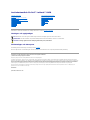 1
1
-
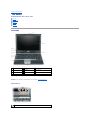 2
2
-
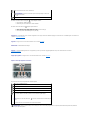 3
3
-
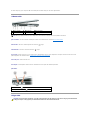 4
4
-
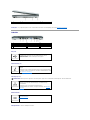 5
5
-
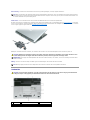 6
6
-
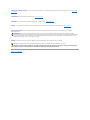 7
7
-
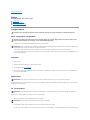 8
8
-
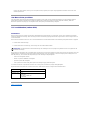 9
9
-
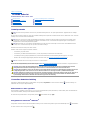 10
10
-
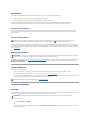 11
11
-
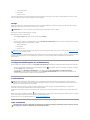 12
12
-
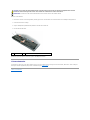 13
13
-
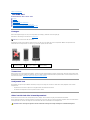 14
14
-
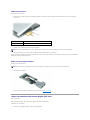 15
15
-
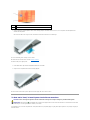 16
16
-
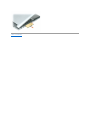 17
17
-
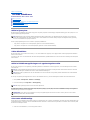 18
18
-
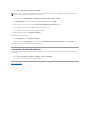 19
19
-
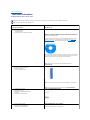 20
20
-
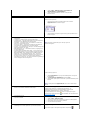 21
21
-
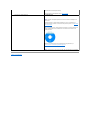 22
22
-
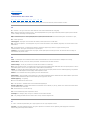 23
23
-
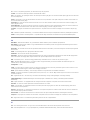 24
24
-
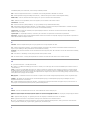 25
25
-
 26
26
-
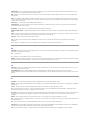 27
27
-
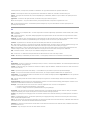 28
28
-
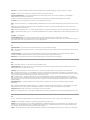 29
29
-
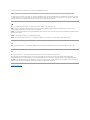 30
30
-
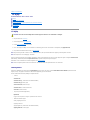 31
31
-
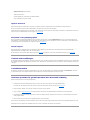 32
32
-
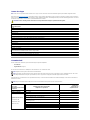 33
33
-
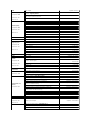 34
34
-
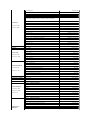 35
35
-
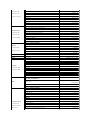 36
36
-
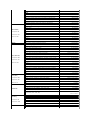 37
37
-
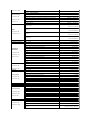 38
38
-
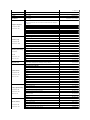 39
39
-
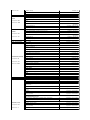 40
40
-
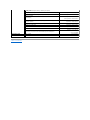 41
41
-
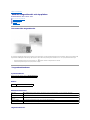 42
42
-
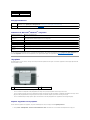 43
43
-
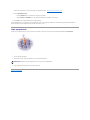 44
44
-
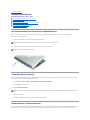 45
45
-
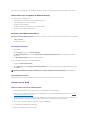 46
46
-
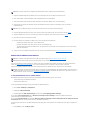 47
47
-
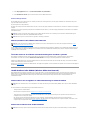 48
48
-
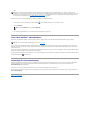 49
49
-
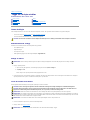 50
50
-
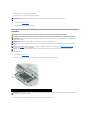 51
51
-
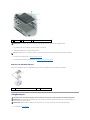 52
52
-
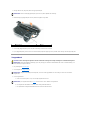 53
53
-
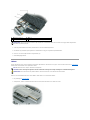 54
54
-
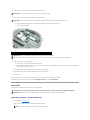 55
55
-
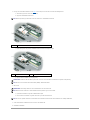 56
56
-
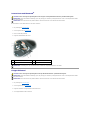 57
57
-
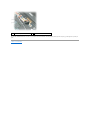 58
58
-
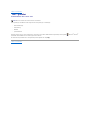 59
59
-
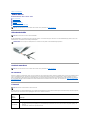 60
60
-
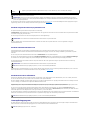 61
61
-
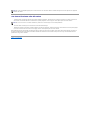 62
62
-
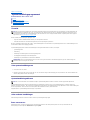 63
63
-
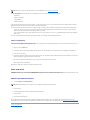 64
64
-
 65
65
-
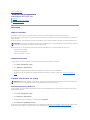 66
66
-
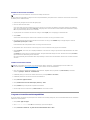 67
67
-
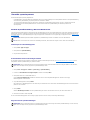 68
68
-
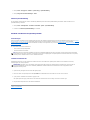 69
69
-
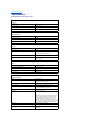 70
70
-
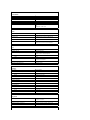 71
71
-
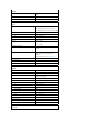 72
72
-
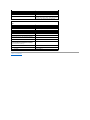 73
73
-
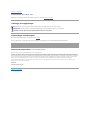 74
74
-
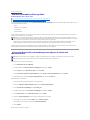 75
75
-
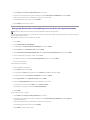 76
76
-
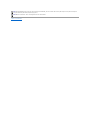 77
77
-
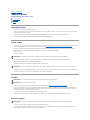 78
78
-
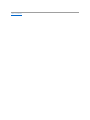 79
79
-
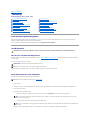 80
80
-
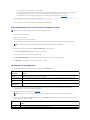 81
81
-
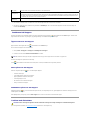 82
82
-
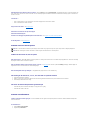 83
83
-
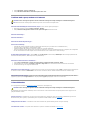 84
84
-
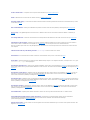 85
85
-
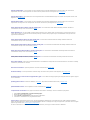 86
86
-
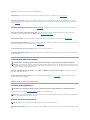 87
87
-
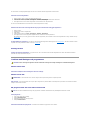 88
88
-
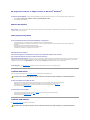 89
89
-
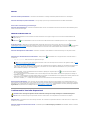 90
90
-
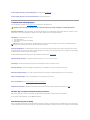 91
91
-
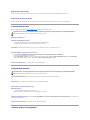 92
92
-
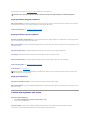 93
93
-
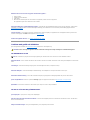 94
94
-
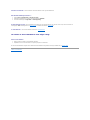 95
95
Relaterade papper
-
Dell Latitude D830 Användarguide
-
Dell Latitude D430 Användarguide
-
Dell Latitude X1 Användarguide
-
Dell Latitude 131L Användarguide
-
Dell Latitude D631 Användarguide
-
Dell Precision M4300 Användarguide
-
Dell Latitude D520 Användarguide
-
Dell Latitude D630 ATG Användarguide
-
Dell Latitude D410 Användarguide
-
Dell Precision M2300 Användarguide